
Mundarija:
- Muallif Lynn Donovan [email protected].
- Public 2023-12-15 23:54.
- Oxirgi o'zgartirilgan 2025-01-22 17:45.
1 Javob
- Resurslarni o'ng tugmasini bosing Fayl .
- Bilan ochish-ni tanlang.
- XML (matn) ni tanlang muharrir yoki XML (matn) muharrir Kodlash bilan.
- Muloqot oynasining o'ng tomonida Standart sifatida o'rnatish-ni bosing.
Bundan tashqari, Visual Studio'da RESX faylini qanday yaratishim mumkin?
Agar siz Visual Studio dan foydalanayotgan bo'lsangiz:
- Qo'shish | ni tanlang Yangi element.
- Unga nom bering (masalan, Resurslar)
- Endi sizning loyihangizda siz ko'rsatgan nom bilan Resurslar fayli bo'ladi va u resurslar muharririni avtomatik ravishda ochishi kerak. Agar shunday bo'lmasa, uni loyihada ikki marta bosing.
- Belgingizni ushbu ekranga torting.
Ikkinchidan, Resx-da resurslardan qanday foydalanaman? Resurs fayllarini C# WPF loyihangizda qanday ishlatish kerak
- 1-qadam: Yangi Visual Studio WPF loyihasini yarating.
- 2-qadam: Yangi sinf kutubxonasi loyihasini qo'shing.
- 3-qadam: Resurs fayllarini saqlash uchun papka yarating.
- 4-qadam: Yangi resx faylini yarating.
- 5-qadam: resx fayliga fayl manbasini qo'shing.
- 6-qadam: Asosiy ishga tushirish loyihasiga "FileStore" dll havolasini qo'shing.
Bundan tashqari, Visual Studio'da RESX fayli nima?
Net Manba (. resx ) fayllar bir tilli fayl Microsoft-da ishlatiladigan format. resx resurs fayli format XML teglari ichidagi ob'ektlar va satrlarni belgilaydigan XML yozuvlaridan iborat.
Visual Studio'ga o'rnatilgan resurslarni qanday qo'shishim mumkin?
Solution Explorer-ni oching qo'shish siz xohlagan fayllar joylashtirish . Fayllarni o'ng tugmasini bosing, so'ng Xususiyatlar-ni bosing. Xususiyatlar oynasida va Build Action ni o'zgartiring O'rnatilgan resurs . Shundan so'ng siz yozishingiz kerak o'rnatilgan resurslar uni ishga tushirish uchun fayl.
Tavsiya:
XPS faylini qanday tahrirlashim mumkin?

XPS hujjatlarini o'qish uchun Microsoft XPS Viewer dasturidan foydalaning va ularni chop etish uchun Microsoft XPS Document Writer dasturidan foydalaning. Hujjatni sichqonchaning o'ng tugmasi bilan bosing. "Xususiyatlar" ni tanlang. "Umumiy" yorlig'ida "O'zgartirish" tugmasini bosing. Hujjatni ochmoqchi bo'lgan dasturni tanlang. Dasturni ochish va o'zgartirishlar kiritish uchun "OK" tugmasini bosing
Spfile faylini qanday tahrirlashim mumkin?
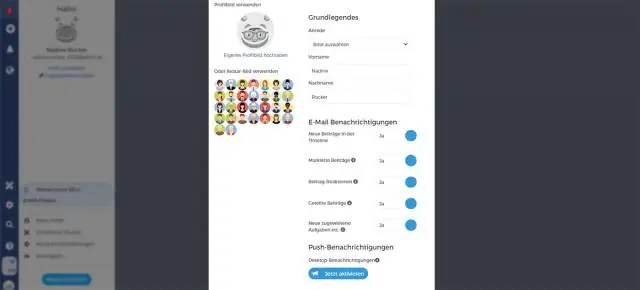
Oracle ma'lumotlar bazasida spfile faylini o'zgartirish uchun quyidagilardan birini bajaring: ALTER SYSTEM buyrug'idan foydalanib, hozirda ishlatilayotgan SPFILE faylini o'zgartiring. Spfile ishlatilayotganligini aniqlash uchun: SQL> v$parametrdan qiymatni tanlang, bu erda name='spfile' eksport usulidan foydalaning. SPFILE-ni PFILE-ga eksport qiling
Google'da colab faylini qanday tahrirlashim mumkin?

Colab siz yaratish, ochish va oʻchirish uchun foydalanishingiz mumkin boʻlgan matn muharririni oʻz ichiga oladi. Men faylni mahalliy sifatida tahrirlashni osonlashtirdim. Siz uni chap paneldan yuklab olishingiz mumkin. Har qanday faylni o'ng tugmasini bosing va yuklab oling. Keyin faylni tahrirlang. Keyin faylni yuklang. faylni to'g'ri joyga ko'chirish uchun mv dan foydalaning
EPub faylini qanday tahrirlashim mumkin?
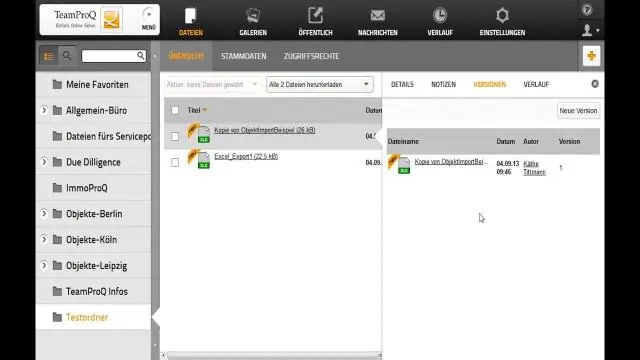
Calibre Caliberni kompyuteringizga o'rnating. O'zingiz tahrir qilmoqchi bo'lgan ochiq darslikning EPUB versiyasini yuklab oling. Darslikni kalibrda oching. Kitobingizni qo'shish uchun "Kitob qo'shish" tugmasini bosing. Tahrirlovchini ishga tushirish uchun "Kitobni tahrirlash" tugmasini bosing. Tahrir qilmoqchi bo'lgan matnning bo'limini/bo'limini ikki marta bosing. Matnni qo'shish/o'chirish/o'zgartirish
SQL Server Management Studio'da ma'lumotlar jadvalini qanday tahrirlashim mumkin?

SQL Server Management Studio-dan foydalanish Object Explorer-da ko'rinishni o'z ichiga olgan ma'lumotlar bazasini kengaytiring va keyin Ko'rinishlarni kengaytiring. Ko'rinishni o'ng tugmasini bosing va Top 200 qatorni tahrirlash-ni tanlang. O'zgartiriladigan qatorlarni qaytarish uchun SQL panelidagi SELECT iborasini o'zgartirishingiz kerak bo'lishi mumkin
